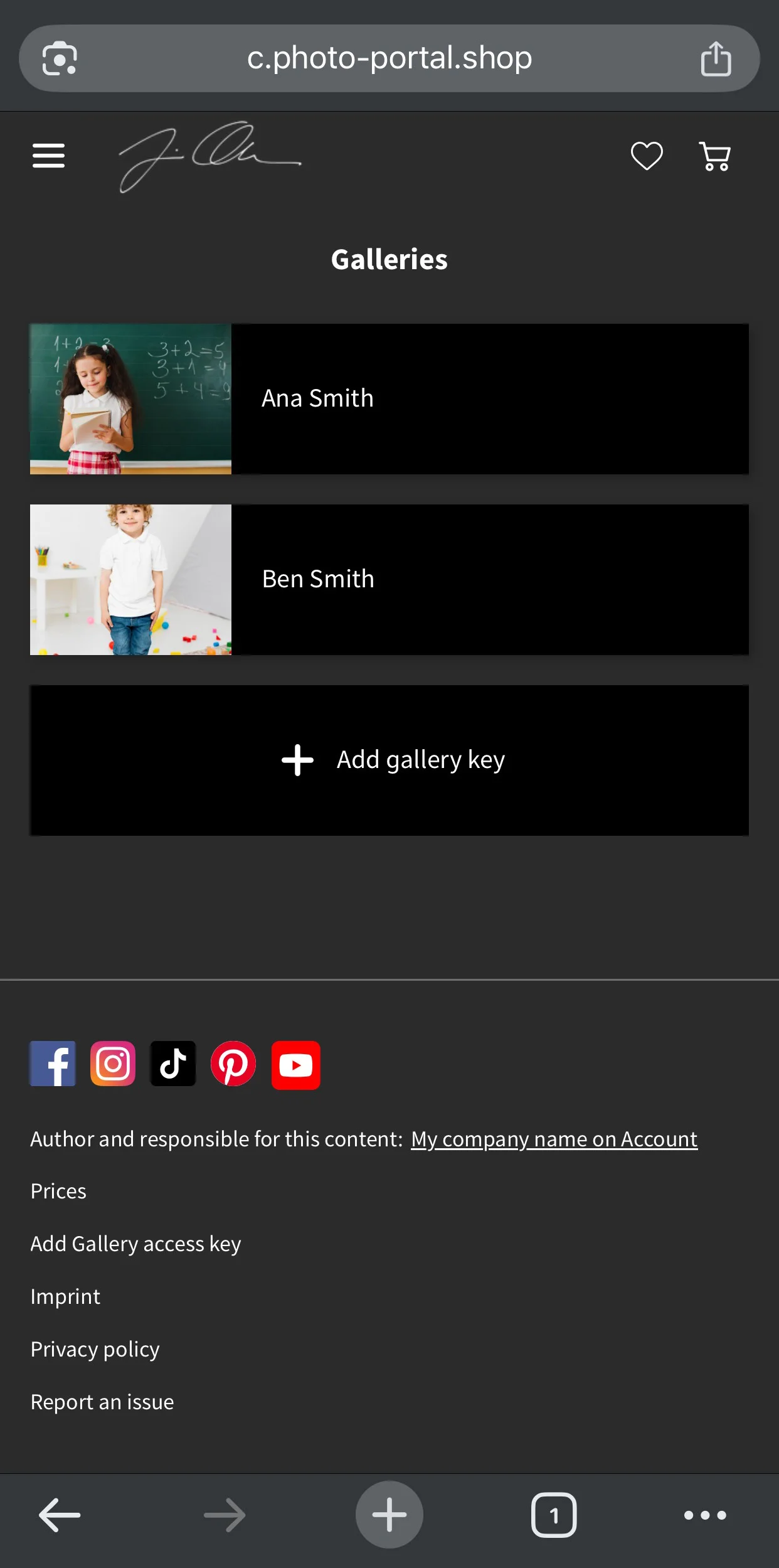Søskende-galleri
Til fotoshoots med flere deltagere, f.eks. skolefotoshoots med søskende, er det muligt at bestille fotos fra forskellige gallerier i den samme indkøbskurv. Du kan også konfigurere produktsæt, så de er tilgængelige på tværs af flere gallerier, så kunderne kan vælge fotos fra forskellige gallerier og føje dem til det samme produktsæt.
Adgang til flere gallerier
Når man går ind i et galleri, vises knappen Tilføj adgangsnøgle til galleri i menuen i nederste række. Man kan også få adgang til den ved at klikke på knappen med de tre prikker i øverste højre hjørne.
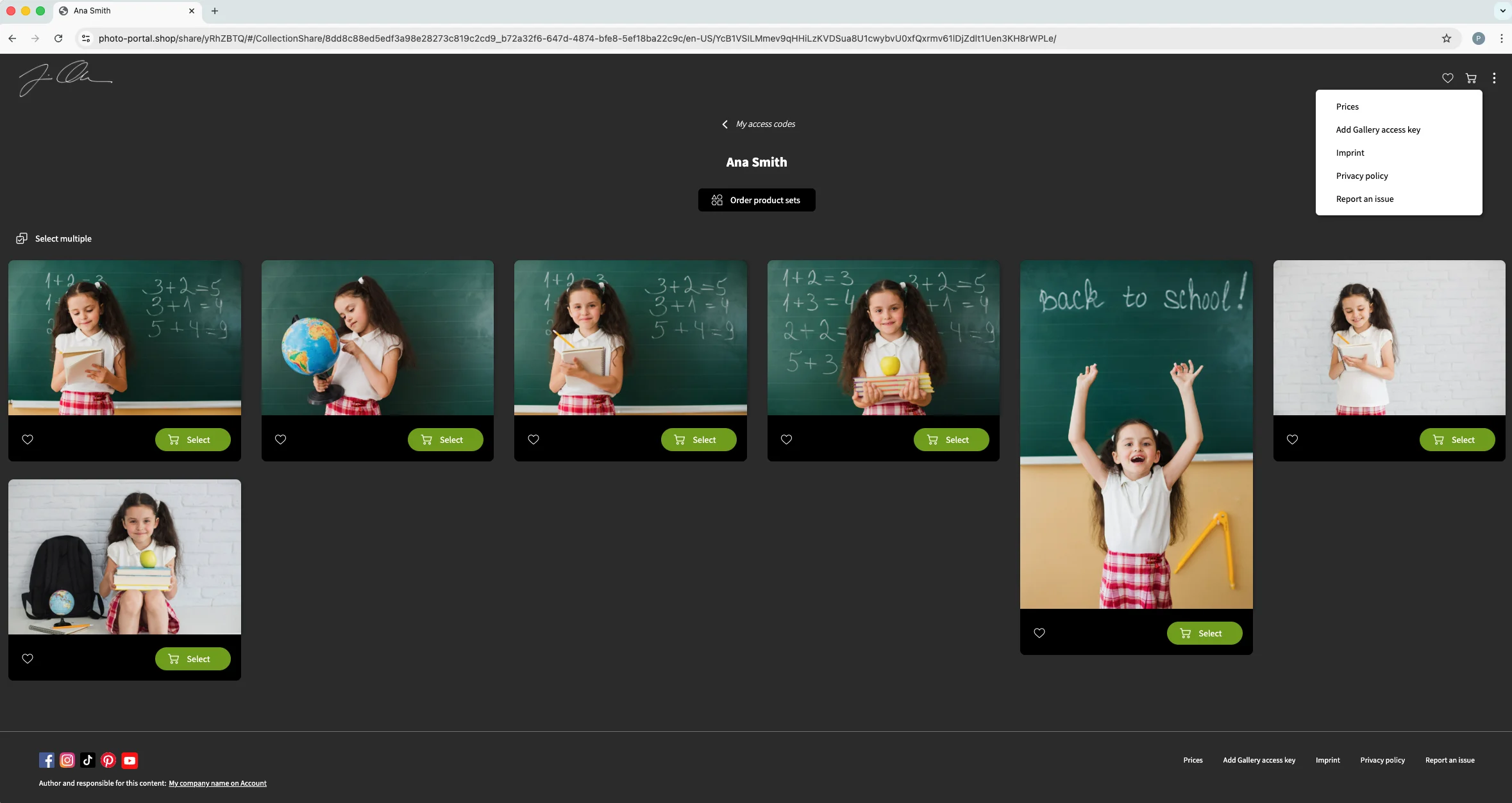
Hvis du desuden klikker på Mine adgangskoder øverst, kommer du til en side, der viser alle dine tilføjede gallerier. For at tilføje et nyt galleri skal du klikke på knappen Add gallery key.

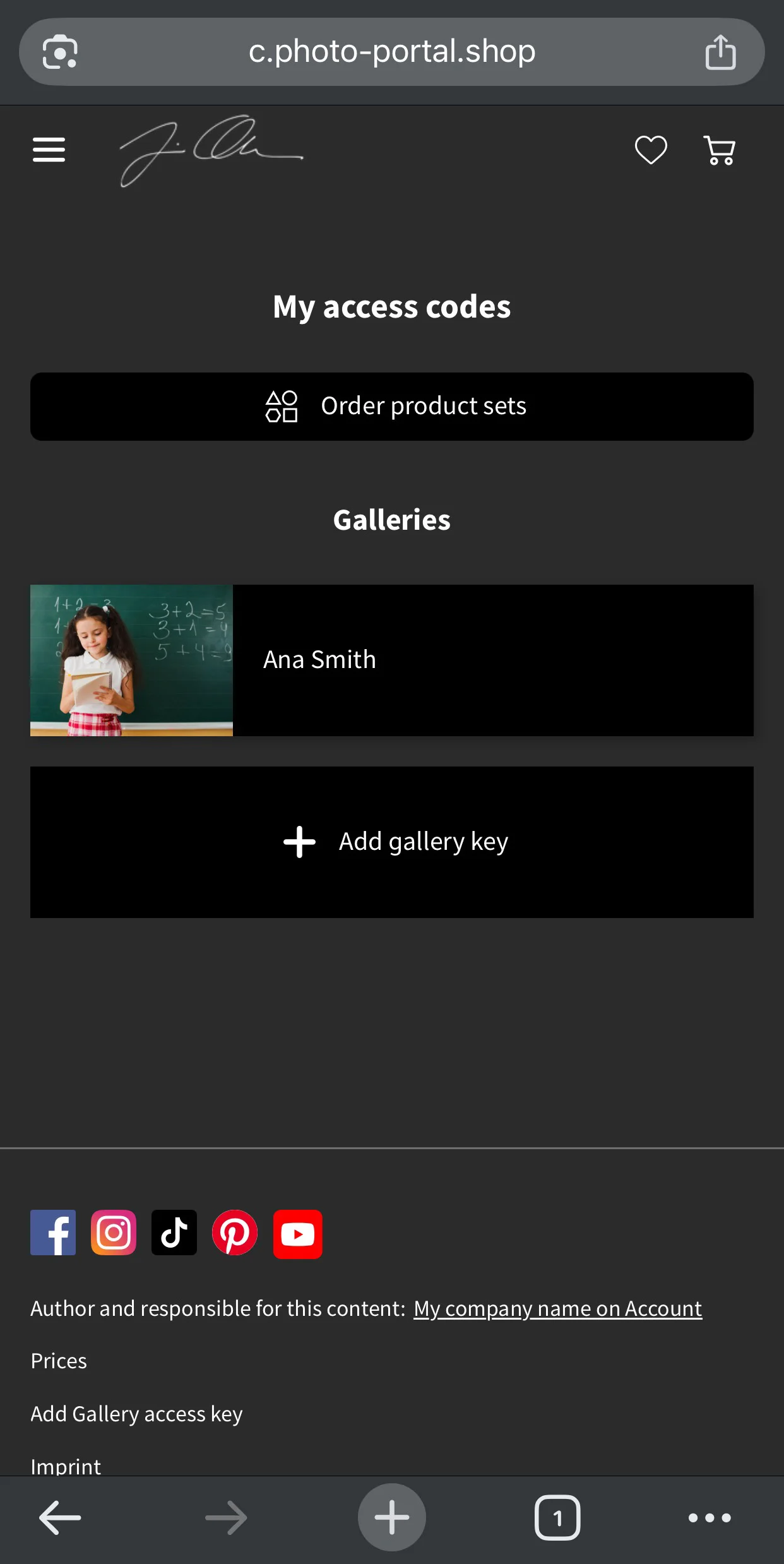
Hvis du klikker her, vises et felt til indtastning af gallerinøgler, hvor kunden kan indtaste den ekstra gallerikode. Når den er indtastet, vil galleriet blive identificeret. Bemærk, at hvis du vil teste dette, skal du gøre det i inkognitotilstand eller ved at logge ud af din konto på forhånd.

Du kan tilføje flere gallerier ved blot at følge den samme proces og indtaste den tilsvarende gallerikode. I menuen Mine adgangskoder kan du navigere gennem alle de gallerier, du har tilføjet.
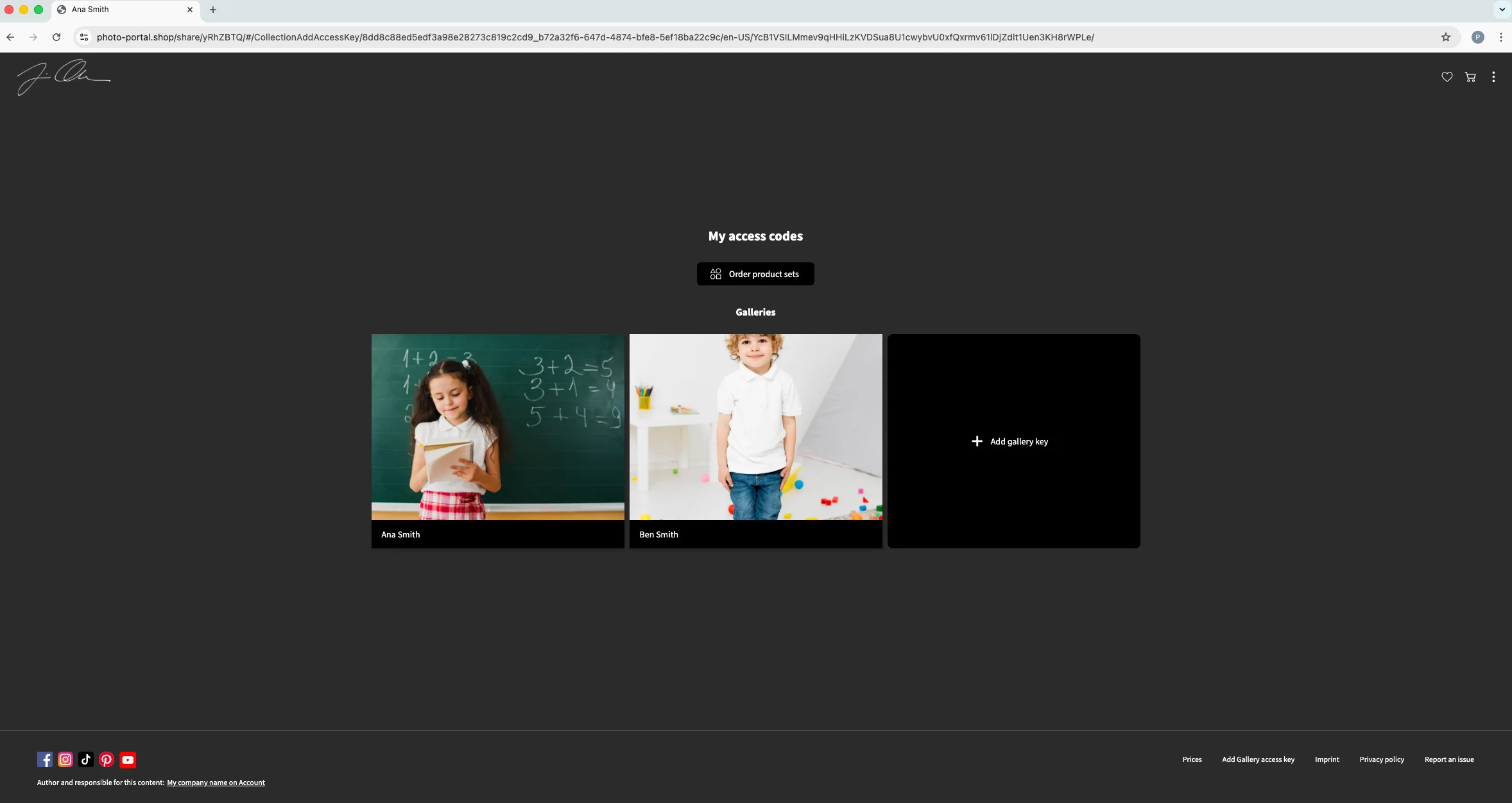
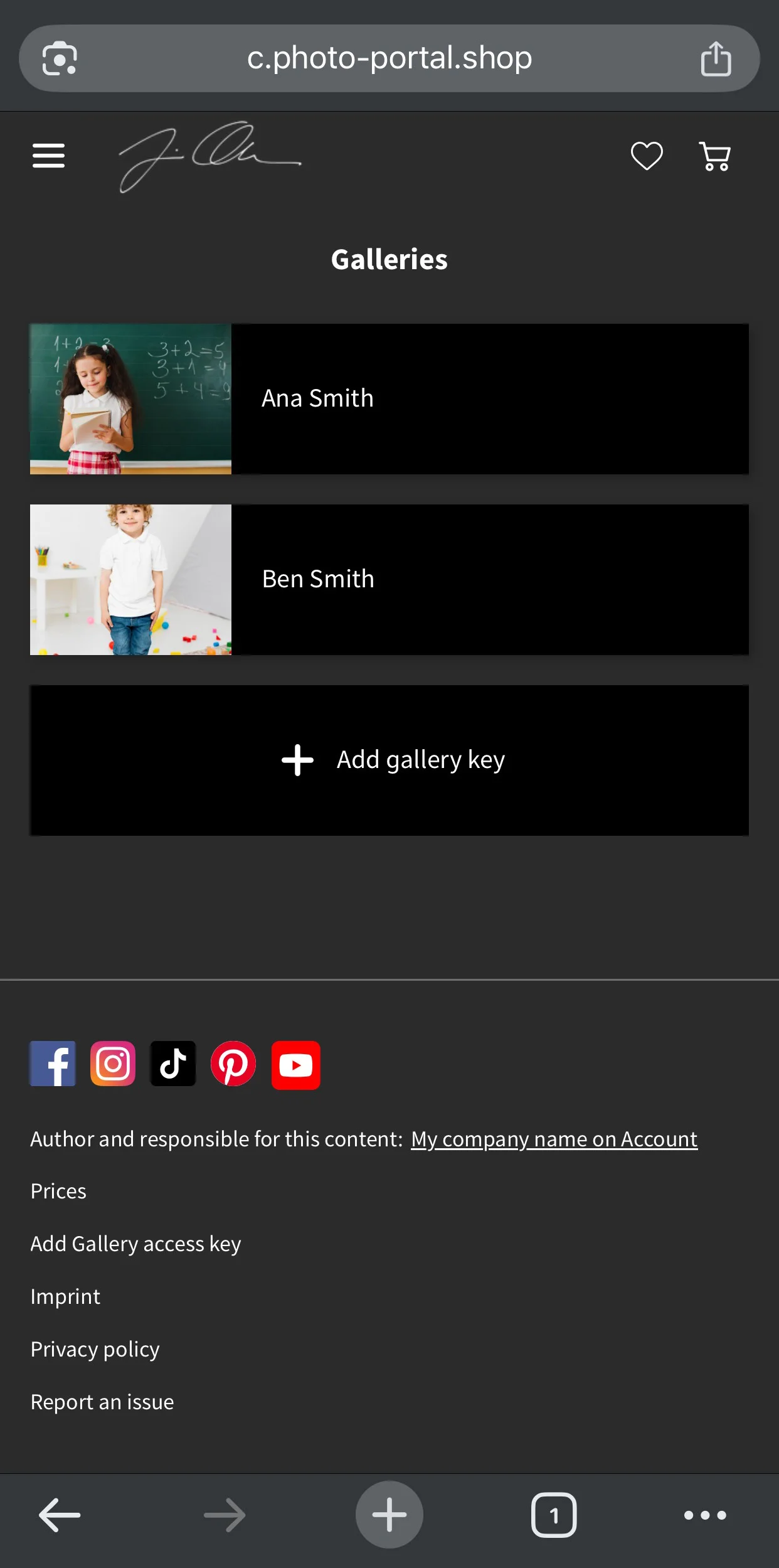
De fotoprodukter, der bestilles i de forskellige tilføjede gallerier, kombineres i den samme indkøbskurv, så dine kunder kan bestille fotos fra søskende i en enkelt ordre. Når der bestilles fra flere gallerier med forskellige priser, beholder hvert produkt den pris, der er indstillet i dets respektive galleri.
Aktivering af produktsæt
For at gøre et produktsæt tilgængeligt for flere gallerier skal du åbne produktsættet og sætte kryds i afkrydsningsfeltet Billeder fra flere adgangskoder/gallerier og undergallerier kan tilføjes til dette produktsæt.. Husk, at du skal aktivere produktsæt på prislisten.
Klik her for at få flere oplysninger om produktsæt.
Klik her for at få flere oplysninger om prislister.
Når der er tilføjet en adgangsnøgle til et galleri, og du vælger et produktsæt, der tillader flere gallerier, vil billeder fra alle tilføjede gallerier være tilgængelige for valg i produktsættet.
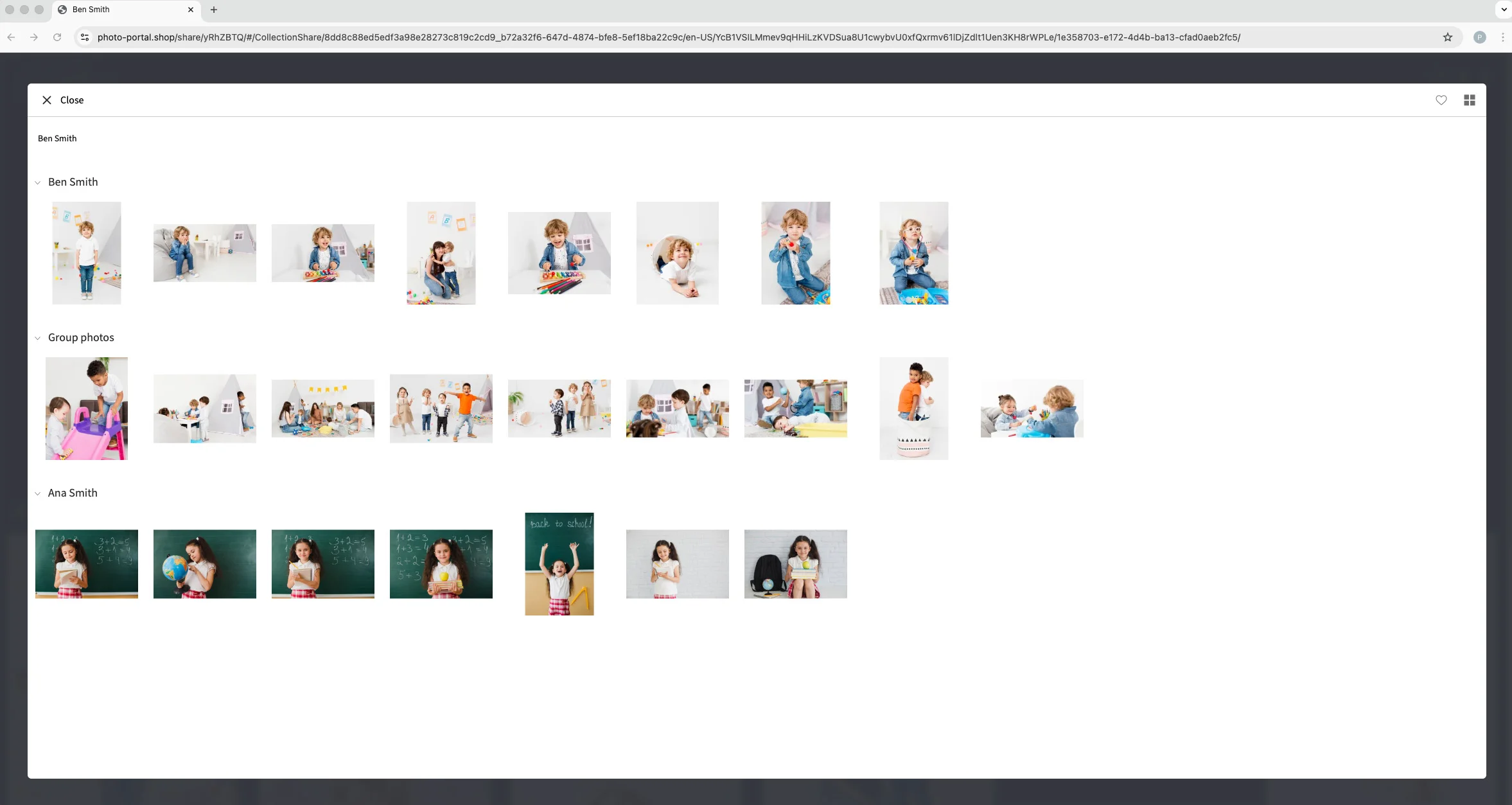
Det er også muligt at tilføje adgangsnøglen til galleriet, når man vælger billeder i produktsættet, ved at klikke på knappen Tilføj adgangsnøgle til galleri. Billeder, der tilføjes fra flere gallerier, føjes til produktsættet, når de vælges og lægges i indkøbskurven ved at klikke på knappen Læg i kurv i nederste højre hjørne.